После пятничной молитвы ленивый день, вы смотрите любимое телешоу. Вдруг мне пришло сообщение WhatsApp. Вы вскакиваете со своего места и бросаетесь к телефону, надеясь, что это сообщение от вашего друга, ожидающего, что у него появятся очень важные новости. К сожалению, это сообщение от вашего дальнего родственника в группе WhatsApp. Итак, есть ли способ настроить уведомления в WhatsApp?
Если вы хотите получать уведомления о важном сообщении с работы или текстовом сообщении от вашего лучшего друга, обязательно установите мелодию звонка. Индивидуальное уведомление в WhatsApp помогает вам. Ну я использую WhatsApp Часто мне хотелось изменить тон уведомления на что-то более живое, чем скучный тон по умолчанию. Если вам тоже интересно, как это сделать? Давайте разберемся.
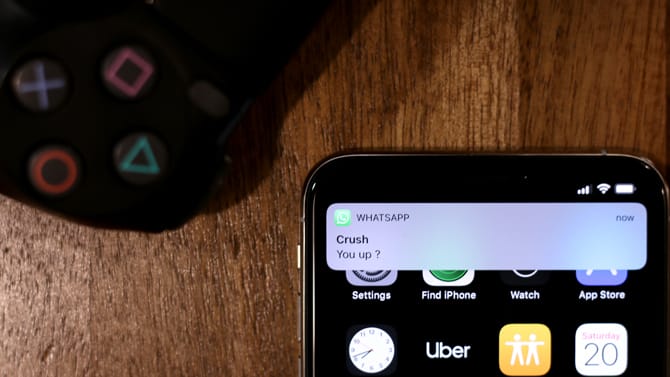
Настройте свой тон уведомления на Android
В отличие от старых времен AOL, изменить тон уведомления для конкретного контакта относительно проще. Вам просто нужно открыть WhatsApp на телефоне Android и нажмите на аватар чата, чтобы открыть всплывающее окно в приложении. Нажмите на значок «i», чтобы открыть профиль контакта.
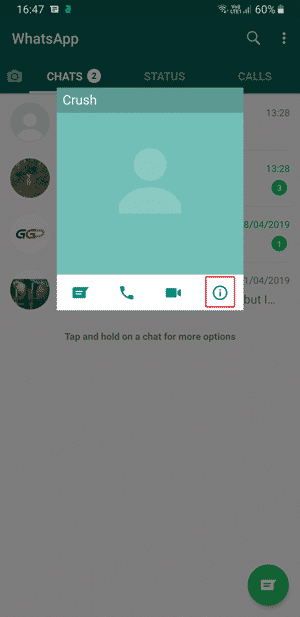
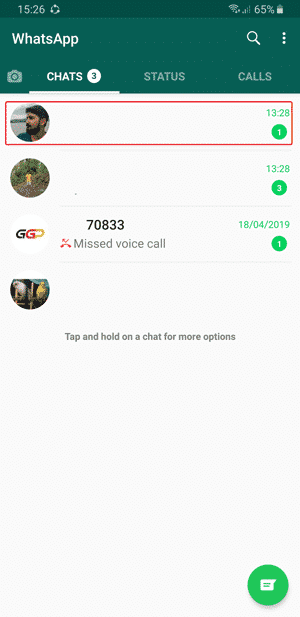
Прокрутите информационную страницу вниз и выберите «Пользовательские уведомления» в списке параметров. Вы увидите серые варианты на странице, при этом активна только одна опция. Выберите «Использовать персонализированные уведомления», чтобы активировать все остальные параметры.
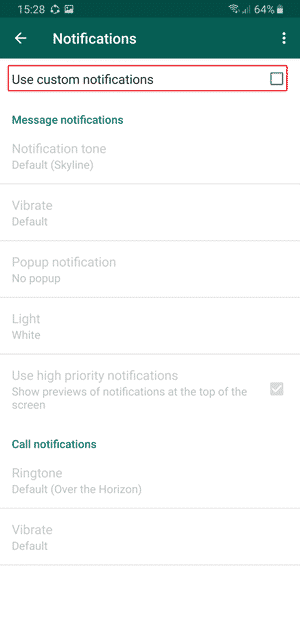
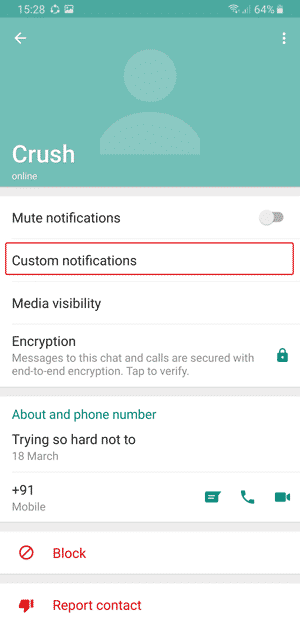
Теперь вы можете изменить тон уведомления для входящего сообщения или звонка. WhatsApp также позволяет вам изменять шаблон вибрации и уведомления о всплывающих сообщениях, чтобы вы могли отвечать другу, даже если вы находитесь на встрече (встречи важны, вам нужно сосредоточиться).
Нажмите на сигнал уведомления и выберите на телефоне собственную мелодию звонка. Вы можете скачать их в Интернете или создать с помощью приложения для создания рингтонов. Я рекомендую установить внешний файловый менеджер, если у вас нет возможности установить собственный рингтон самостоятельно. Когда приложение попросит вас выбрать источник, выберите сторонний файловый менеджер.
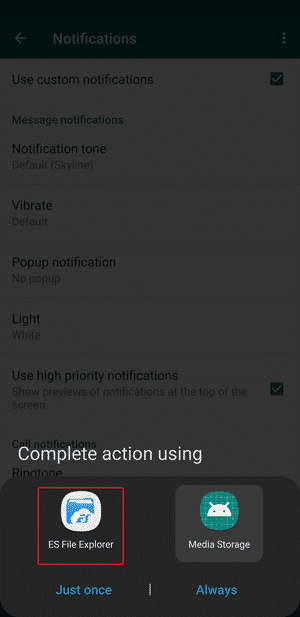

Теперь вы можете найти свой собственный рингтон и установить его в качестве сигнала уведомления. WhatsApp будет предупреждать вас персонализированным уведомлением каждый раз, когда приходит текстовое сообщение. Если открытие сообщения сразу после его поступления на ваш телефон, кажется, занимает много времени для загрузки, вы можете включить высокоприоритетные уведомления, которые отображают сообщения в верхней части экрана и другие приложения по мере их поступления.
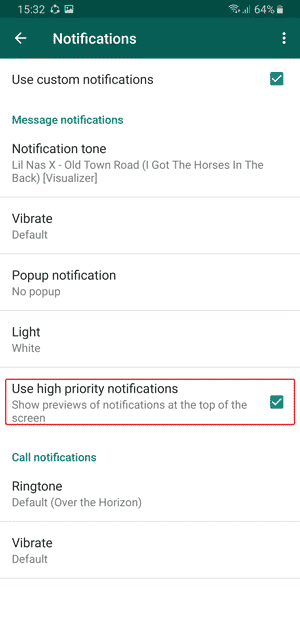
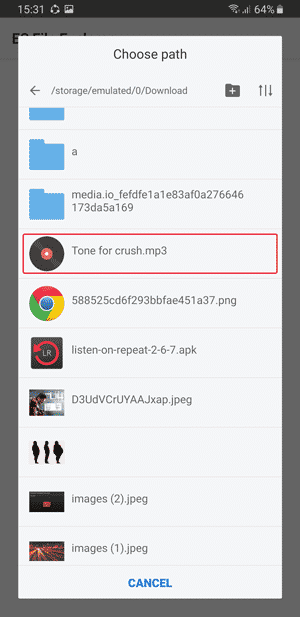
Настроить тон уведомления на iOS
Как и Android, iOS также позволяет настраивать мелодии уведомлений для определенных людей в WhatsApp. Однако есть одно предостережение - вы не можете выбрать собственный рингтон из внутреннего хранилища, как это было на Android. Вы должны согласиться на одну из немногих доступных мелодий или загрузить их в iTunes Store.
Для начала откройте WhatsApp на своем iPhone / iPad и откройте контактную информацию контакта. Нажмите кнопку Custom Tone, чтобы открыть список тонов. Отсюда вы можете выбрать из списка доступных звуков.
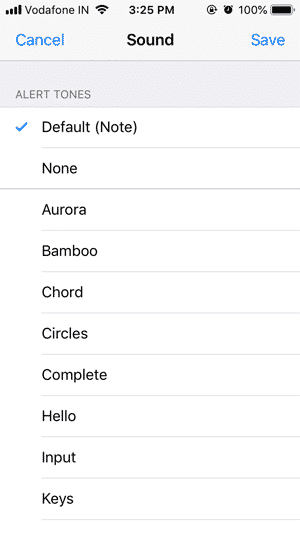
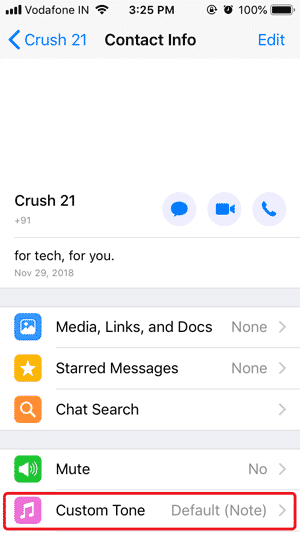
Если вам не нравится какой-либо из доступных вариантов, вы можете приобрести дополнительные рингтоны в iTunes Store. Звуковые сигналы появятся в настройках вашей системы. Зайдите в настройки на вашем iPhone. Прокрутите вниз до «Звуки» и коснитесь выбора, чтобы открыть настройки звука. В разделе «Звуки и вибрация» нажмите «Тон текста», чтобы открыть весь список мелодий звонка на телефоне.
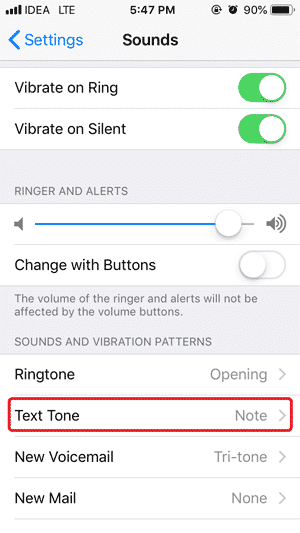

Щелкните Магазин тонов в Магазине, чтобы просмотреть мелодии, доступные в iTunes Store. Вы можете просматривать различные категории и выбирать любимую мелодию звонка. Убедитесь, что звук слабый, иначе он может оказаться под мелодиями звонка, а не под текстовыми сигналами. Вы можете купить тон, и он будет автоматически добавлен в список мелодий в настройках.
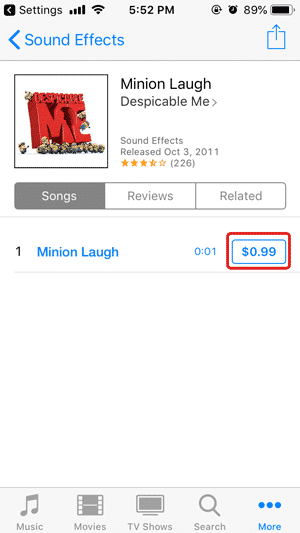
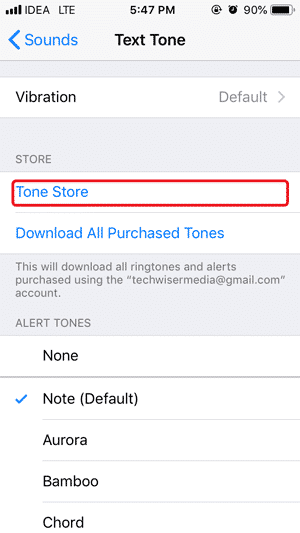
Теперь вернитесь в WhatsApp и выберите последнюю загруженную мелодию для контакта. Это оно.
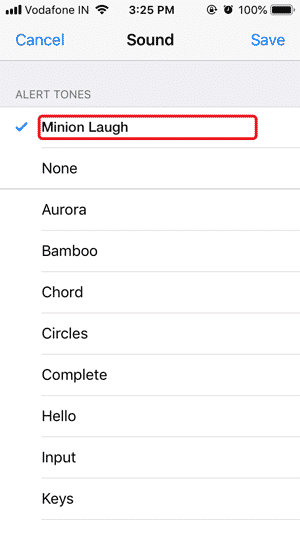
Настройте звук уведомления в WhatsApp
После настройки пользовательских звуков уведомлений вы, скорее всего, обретете душевное спокойствие, потому что вам не придется беспокоиться о том, отправлено ли сообщение от вашего друга или просто текст от случайной группы. Android и iOS имеют разные функции, поэтому процесс настройки немного отличается. За исключением некоторых дополнительных шагов и долларов, настроить пользовательское уведомление очень просто. Однако, если у вас возникнут проблемы при настройке тона сообщения, оставьте нам комментарий ниже.







